Oglas
Morda je ena Googlovih najbolj cenjenih funkcij Google Obrazci, zataknjen v kotu Google Drive 7 nasvetov in trikov za kar najboljši izkoristek Google DriveGoogle Drive je odlična storitev, vendar je namestitev aplikacije Google Drive in sinhronizacija nekaterih datotek le prvi korak. Ti triki vam bodo pomagali izkoristiti Google Drive na namizju ... Preberi več kjer ga nihče ne vidi. Toda tega ne bi smeli prezreti, ker je ponižen Google Forms ima veliko uporab V 1 minuti spremljajte ključna področja svojega življenja z Googlovimi obrazciNeverjetno je, kaj se lahko naučite o sebi, ko si vzamete čas in posvetite svoje vsakodnevne navade in vedenja. Uporabite vsestranski Google Forms, da spremljate svoj napredek pri pomembnih ciljih. Preberi več .
Od e-novic do ankete Tako pravijo vsi: 5 brezplačnih orodij za učinkovite spletne anketeNekaj časa ne bi imeli veliko izbire, katero storitev anketiranja bi uporabili, danes pa lahko izbirate veliko. Kateri je najboljši za vas? Preberi več
Do registracij dogodkov vam Google Forms omogoča hiter način, kako pobrati potrebno dokumentacijo za tisto, kar načrtujete. Razen, da vam ni treba uporabljati nobenega papirja.Udeleženci se lahko odzovejo na obrazce v svojem nabiralniku v Gmailu, vsi obrazci pa so odzivni, kar pomeni, da velikost velikosti in velikost velikosti prilagodijo na zaslonu mobilnega telefona ali tabličnega računalnika. Dodajte slike, YouTube video posnetke… možnosti so neskončne.
Zagon vašega zelo lastnega Googlovega obrazca
Začeti je enostavno s svojim prvim Googlovim obrazcem. Oglejmo si na hitro, kako ga lahko čim hitreje postavite in zaženete. Naredili bomo enostavno - anketo z več izbirami.
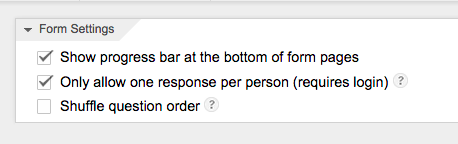
Na vrhu strani so nekatere nastavitve obrazca. Potrditvena polja so samoumevna, zato potrdite ali počistite potrditveno polje po želji.
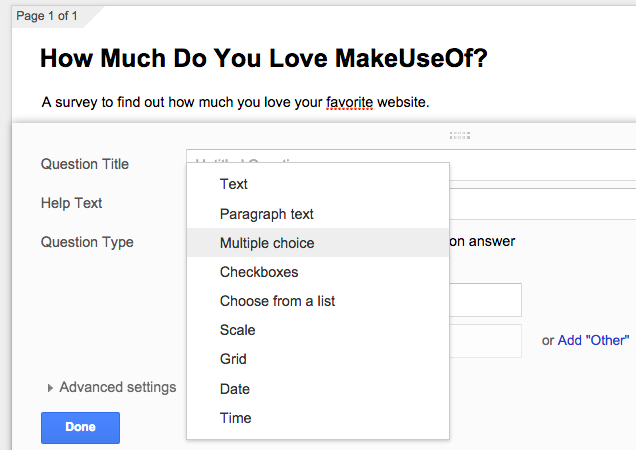
V naslednjem razdelku morate obrazcu podati naslov in opis. Če bi torej delali anketo, bi bil najverjetneje naslov ali tema.
Kot je razvidno iz zgornjega posnetka zaslona, morate izbrati svoj tip vprašanja. Izbral sem "Več možnosti".
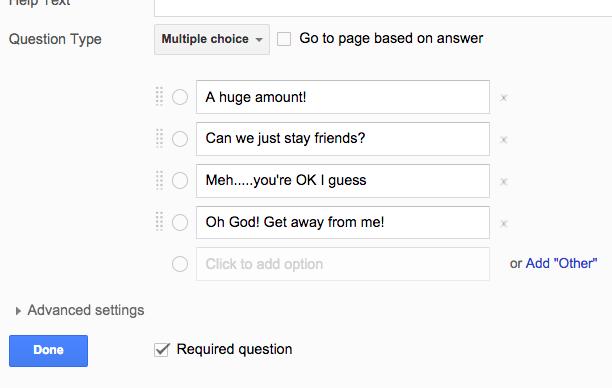
Zdaj, ko je bilo vprašanje postavljeno v naslovu, je čas, da vstavite možnosti. Torej v priloženo besedilno polje vpišite besedilo možnih odgovorov. Označite ali počistite potrditveno polje, če gre za "obvezno vprašanje" (če postavljate samo eno vprašanje, potem ta možnost ni pomembna). Ko dodate vse, kliknite »Končano«.
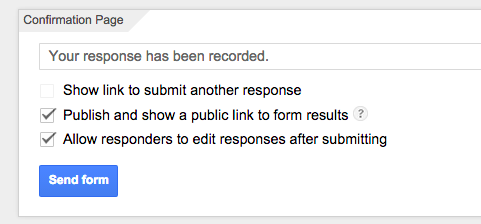
Spet je ta odsek samoumeven. Izberite možnosti, nato pritisnite »Pošlji obrazec«. Tukaj ni treba videti ničesar več. Premikajte se po ljudeh.
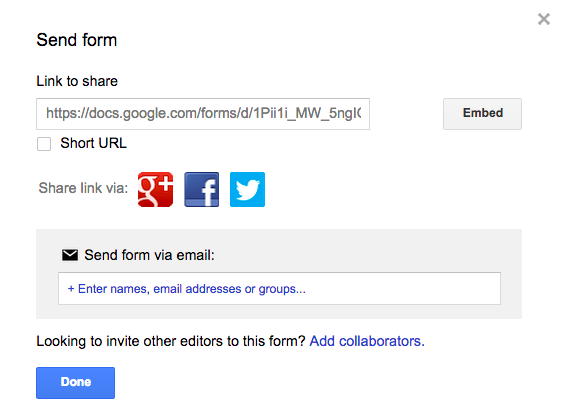
Zdaj dobite polje za delitev. Dobivate navadno dolgo šifrirano povezavo, možnost, da s Goo.gl ustvarite kratek URL in delite prek družabnega omrežja omrežja, vstavitev obrazca na drugo mesto, dodajanje sodelavcev in na koncu pošiljanje obrazca prek E-naslov.
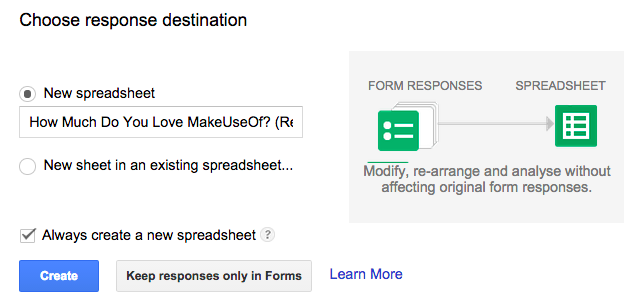
Toda počakaj, še nismo končali. Zdaj se morate odločiti, kako boste prejemali svoje odgovore. Lahko se odločite za izdelavo Google Spreadsheet Povečajte storilnost s temi odličnimi skripti za Google SpreadsheetČe za drobljenje podatkov uporabljate aplikacijo za preglednice, bi lahko glavni skripti bili skripti po meri. Začnite se predstavljati s temi odličnimi skripti Google Spreadsheet in svoje podatke uporabljajte na nove načine. Preberi več z vašimi odgovori ali jih ohranite v sami obliki. Ti odločaš.

Ker še vedno nismo končani, odložite pošiljanje te povezave ljudem. Čas je, da spremenite temo (če želite - Jaz, Sem zanič za nove teme). Torej kliknite to in odprete razdelek s temami.
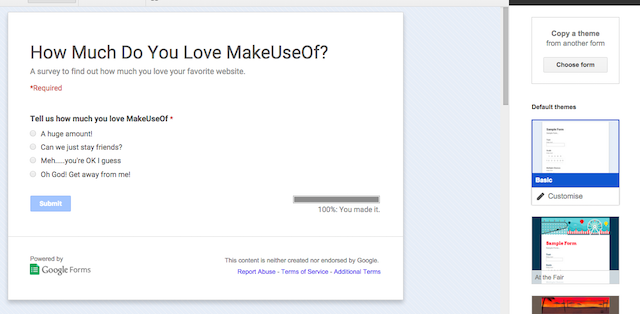
Na desni strani se pomaknite navzdol po velikem seznamu možnih tem in če opazite katero od teh, ki vas zanima, preprosto kliknite nanjo in obrazec na levi se bo takoj spremenil. Vam ni všeč? Nato kliknite drugo temo, dokler niste zadovoljni.
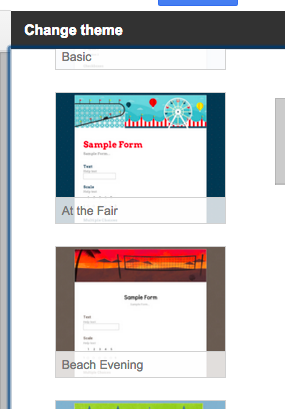
In hej presto, imamo našo večkratno anketo.
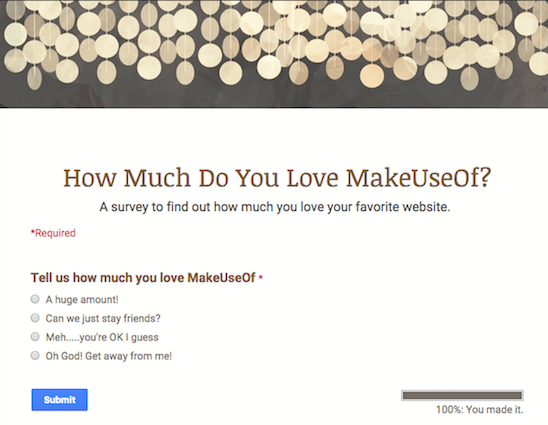
To je le majhna količina tega, kar lahko naredi Google Forms. Njegov potencial je ogromen in dejstvo, da lahko v Googlu Drive sinhronizirate vse, je vse skupaj zelo prenosno in priročno. Poleg tega so obrazci videti tudi zelo dobro.
Kaj lahko naredi Google Obrazce?
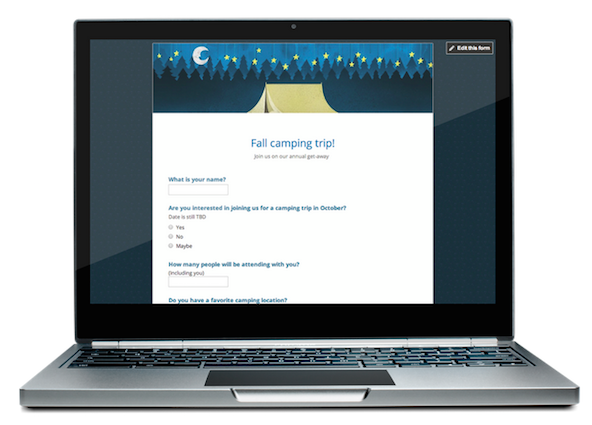
Tu je nekaj možnosti, da spodbudite domišljijo.
Načrtujte izlet

Kolikokrat ste poskušali načrtovati potovanje s prijatelji in se na koncu ujeli v neskončni izmenjavi e-pošte o tem, kdo prihaja in ne prihaja, v katerem hotelu se želijo zadrževati, katere dejavnosti želijo vsi opravljati… itd., itd. No, nič več. Zdaj ustvarite vprašalnik in pustite ljudem prostor, da zapustijo svoje komentarje.
Upravljanje registra dogodkov
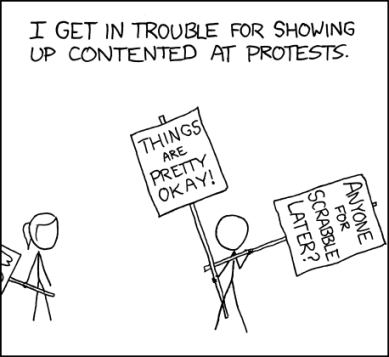
Ste koordinator konference? Politični aktivist? Vodja odnosov z javnostmi? Nato boste imeli navado organizirati dogodke, za katere se bodo udeleženci morali prijaviti. Zakaj torej ne bi naredili Googlovega obrazca in povezali do njega s svojega spletnega mesta?
Ustvarite zabaven kviz za družino ali pisarno
Če vklopite televizijo, boste našli poljubno število kvizov (priljubljeni primer je "Družinska maščevalnost"). Ljudje radi odgovarjajo na vprašanja in pokažejo svoje znanje, da poskušajo premagati drug drugega. Tako lahko z Googlovimi obrazci uporabite zabaven kviz za družino ali za pisarniške sodelavce.
Napolnite obrazce z dodatki
Pred kratkim je Google predstavil dodatke za obrazce. Trenutno ni na voljo preveč (16 v času pisanja). Toda obstajajo 5 dodatkov, ki resnično izstopajo. Vsak ima potencial, da vaše oblike sijo. Poglejmo jih.
Če želite priti do razdelka o dodatkih, pojdite na vrh Googlovega obrazca in spustite možnost Dodatki. Izberite Pridobite dodatke.
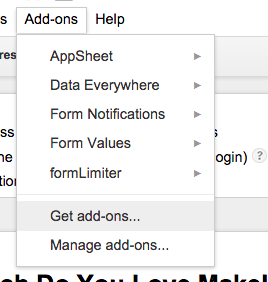
Nato se odpre razdelek za dodatke. Če želite dodati dodatek, ga samo potegnite z miško in kliknite modri gumb, ki se prikaže. Ime dodatka se bo nato prikazalo v meniju dodatkov.
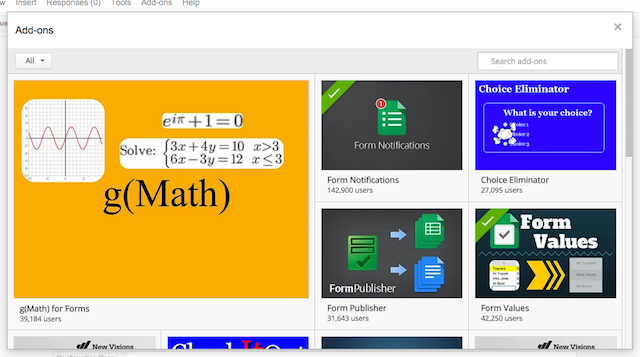
Zdaj, ko veste, kje živijo, si oglejmo teh 5 izstopov.
FormLimiter
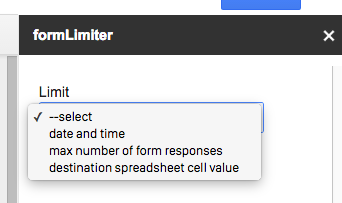
FormLimiter ustavi Googlov obrazec po določenem številu odgovorov, na datum ali uro ali ko je celica preglednice enaka vrednosti.
Obstaja možnost "datum in ura". Poleg datuma in ure lahko tudi prilagodite sporočilo, ki ga bodo ljudje prejeli, če poskušajo dostopati do obrazca, potem ko je zaprt.
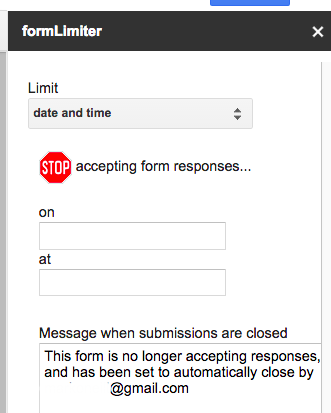
Ta dodatek bi bil izredno uporaben, če bi imeli časovno omejeno formo, kot je oblika, zasnovana za tekmovanje.
Vrednosti obrazca
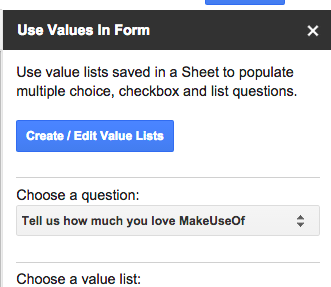
»Vrednosti obrazca« se uporabljajo za shranjevanje in uporabo izbirnikov za vprašanja z več izbirami, seznami in potrditvenimi polji. Če uporabite to, vam ne bo treba več ročno vnašati, če uporabljate iste možnosti znova in znova.
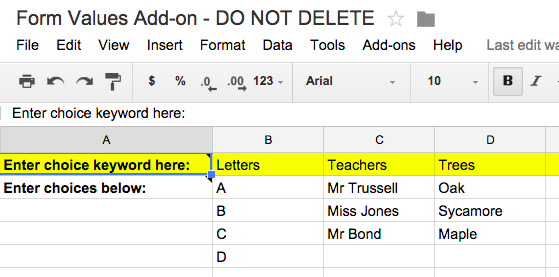
Očitno bi vam s tem dolgoročno prihranili ogromno časa (da ne omenjam, da boste postopek izdelave obrazca predali komur koli drugemu v vaši ekipi brez ikov)
Obvestila o obrazcu
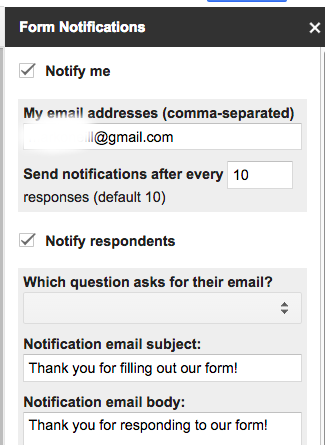
Število obvestil, ki jih ta dodatek omeji, je lastnikova e-poštna kvota omejena; ne bo poslal e-poštnih obvestil, če je bila presežena dnevna kvota lastnika za e-pošto. Navsezadnje ne bi želeli pošiljati neželene pošte?
Mogoče bi bilo dobro, če bi v svojem e-poštnem sporočilu nastavili filter, da bi preprečil, da bi se morebitni plaz obvestil po e-pošti zrušil v vašo mapo »Prejeto«.
Podatki povsod
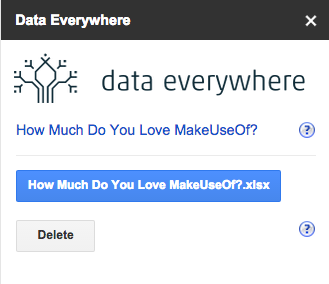
Ta zelo čist dodatek vam omogoča, da podatke obrazca sinhronizirate neposredno v Excelu, ne da bi kaj uvažali ali izvozili. Podatke lahko delite tudi med njimi Excel in Google Sheets Excel vs. Google Preglednice: Kateri je za vas boljši?Ali resnično potrebujete Excel? Tako namizne kot spletne rešitve imajo svoje prednosti. Če imate težave pri izbiri med preglednicami Excel in Google Sheets, nam pomagamo, da se odločimo. Preberi več .
Ko ga prvič uporabite, dodatek ustvari brezplačno Podatki povsod [Odstranjen URL je odstranjen] račun za vas. Podatki iz aktivnega Googlovega obrazca se prek vira Data Everywhere v vašo Excelovo preglednico prenesejo takoj, ko so ti podatki prejeti od nekoga. Dobili bi dodatek Data Everywhere, ki je nameščen znotraj Excela, dodatek pa vzame podatke in jih uporabi v vaši preglednici.
AppSheet
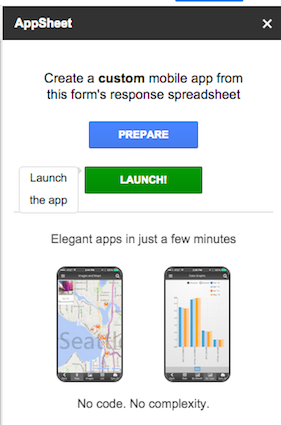
Ta zelo kul dodatek vam daje priložnost, da na podlagi svojega Googlovega obrazca sestavite mobilno aplikacijo po meri. To je zelo hitro, zelo enostavno in absolutno ne vključuje nobenega kodiranja.
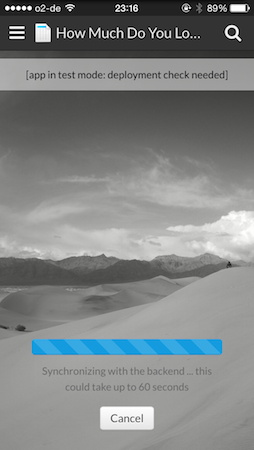
Ko zaženete dodatek, kliknite Pripravite se podatki iz obrazca pa bodo sestavljeni in organizirani. Nato pritisnite Kosilo! in povezava za prenos nove aplikacije vam bo poslana po e-pošti.
V vašem telefonu morate imeti (in kdorkoli drug, ki želi uporabljati aplikacijo) namestiti brezplačno aplikacijo Appshare. Ta aplikacija, ki je združljiva tako z iOS kot Android, bo nato zagnala vašo novo kovano aplikacijo.
Tapnite Uporabnost Google obrazcev
Kot sem že rekel, Google Forms je nekoliko premalo cenjen in hkrati poln potenciala. Razdelek o dodatkih je vsekakor pozoren, ob predpostavki, da Google ne dovoli, da se posuši in umre, kot toliko drugih obetavnih lastnosti pred njim.
V komentarjih nam sporočite, za kaj uporabljate Google Forms. In ali ste bili seznanjeni s poglavjem vtičnikov? Če je odgovor pritrdilen, kateri so vaši favoriti?
Slikovni krediti: papirji, ki letijo prek Shutterstoka, Skupina ljudi v avtomobilu - Shutterstock, Konec ni nekaj časa - XKCD
Mark O'Neill je svobodni novinar in bibliofil, ki objavlja stvari od leta 1989. 6 let je bil glavni urednik MakeUseOf. Zdaj piše, spije preveč čaja, se rokuje s psom in piše še nekaj. Najdete ga na Twitterju in Facebooku.

